ทาสก์บาร์ของ Windows อาจเป็นหนึ่งในที่สุดคุณสมบัติที่สำคัญของระบบปฏิบัติการ ช่วยให้คุณนำทางระหว่างแอปพลิเคชั่นที่รันอยู่เข้าถึงเมนูเริ่ม / หน้าจอเริ่มรับการแจ้งเตือนของระบบและ / หรือตรวจสอบเวลา แต่คุณอาจสังเกตเห็นว่าส่วนใหญ่แล้ว Taskbar เพิ่งนั่งลงที่ด้านล่างโดยใช้พื้นที่หน้าจอมากกว่าที่จำเป็น แม้ว่า Windows จะอนุญาตให้คุณตั้งค่าให้ซ่อนตัวเองโดยอัตโนมัติโดยเลือกตัวเลือกซ่อนอัตโนมัติในแผ่นคุณสมบัติของแถบงาน แต่จะปรากฏขึ้นทันทีหากคุณเลื่อนเคอร์เซอร์ของเมาส์ไปที่ด้านล่างของหน้าจอ หากคุณต้องการซ่อนแถบงานไว้จนกว่าจะถึงเวลาที่คุณต้องการ การควบคุมแถบงาน สามารถช่วยได้เพราะมันช่วยให้คุณทำเช่นนั้นผ่านฮอตคีย์ที่กำหนด มันง่ายและใช้งานง่ายจริงๆ มันทำงานยังไง? มาดูกัน!
การควบคุมแถบงานเป็นแอปพลิเคชั่นฟรี คุณสามารถดาวน์โหลดได้จากลิงค์ที่ให้ไว้ในตอนท้ายของบทวิจารณ์นี้ให้แตกไฟล์ EXE จากไฟล์ ZIP และเริ่มใช้งาน อีกบิตที่มีประโยชน์คือมันเป็นแอปพลิเคชันแบบพกพาและไม่จำเป็นต้องติดตั้งแปลก ๆ เพียงแค่เรียกใช้ (โดยดับเบิลคลิกที่ไฟล์ EXE ของไฟล์) และคุณจะเห็นมันทำงานในถาดระบบ แอปพลิเคชันมีผลบังคับใช้ทันทีซึ่งหมายความว่าไม่มีการตั้งค่าเพิ่มเติมเพื่อทำเล่น ๆ
ไอคอนถาดระบบมีบล็อกสี่เหลี่ยมจัตุรัสสีส้มและสีน้ำตาลแสดงว่าแอปพลิเคชันทำงานในพื้นหลังและคุณสามารถใช้ฮอตคีย์ที่กำหนดเองที่ระบุเพื่อสลับคุณสมบัติซ่อนและยกเลิกการซ่อน

ตอนนี้สิ่งแรกที่คุณต้องทำคือตั้งค่าปุ่มลัดที่กำหนดเองเพื่อสลับตัวเลือกซ่อนและแสดงอัตโนมัติ โปรแกรมใช้ Ctrl + Alt + I สำหรับสิ่งนั้น แต่หากต้องการระบุของคุณเองคุณสามารถคลิกขวาที่ไอคอนการแจ้งเตือนตามด้วยการตั้งค่าในเมนูบริบท หน้าต่างใหม่จะปรากฏขึ้นดังที่แสดงในภาพหน้าจอด้านล่าง ในการระบุปุ่มลัดที่กำหนดเองให้คลิกกล่องสีขาวแล้วกดปุ่มลัดที่ต้องการบนแป้นพิมพ์และคลิกตกลงเพื่อบันทึกการเปลี่ยนแปลง การกดปุ่มลัดนั้นจะซ่อนแถบงานทันทีเช่นเดียวกันกดปุ่มชุดค่าผสมเดียวกันอีกครั้งจะนำกลับมา
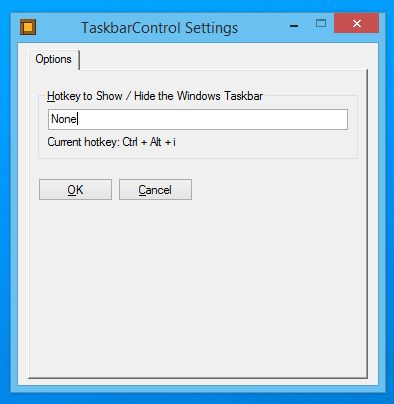
สรุปแล้วการควบคุมแถบงานนั้นมีประโยชน์จริงๆ เป็นแนวคิดที่เรียบง่าย แต่มีการใช้งานที่ดีและเป็นวิธีที่ยอดเยี่ยมในการซ่อนและเลิกซ่อนแถบงานในทันที แอปพลิเคชั่นทำงานบน Windows XP, Windows Vista, Windows 7 และ Windows 8
ดาวน์โหลด Taskbar Control












ความคิดเห็น